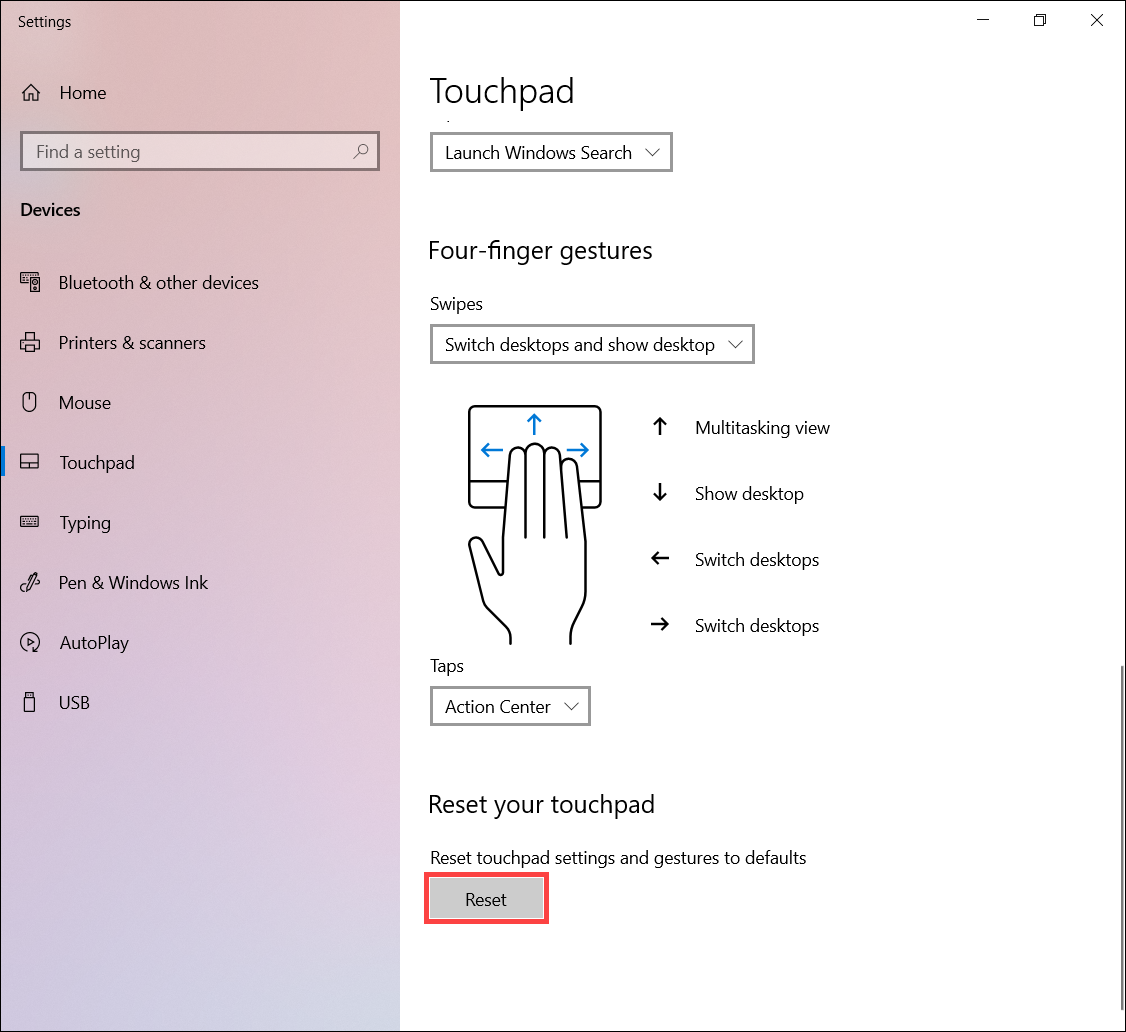Temas relacionados
[Notebook] - Conhecendo o touchpad
O funcionamento por toque permite-lhe executar programas e aceder a várias definições do seu computador portátil. Para ver o funcionamento por gestos do painel tátil, consulte a ilustração seguinte.
Tabela de Conteúdos
- Movendo o ponteiro
- Gestos de um dedo
- Gestos de dois dedos
- Gestos de três dedos
- Gestos de quatro dedos
- Personalização do seu touchpad
Movendo o ponteiro
Pode tocar em qualquer lugar no touchpad para activar o seu ponteiro, depois deslizar o seu dedo no touchpad para mover o ponteiro no ecrã.
| Gesto | Acção |
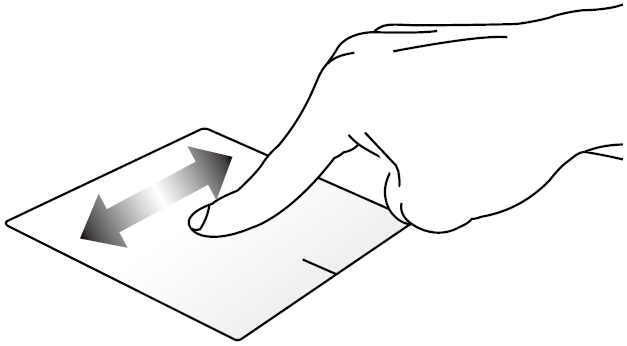 | Deslizar Horizontal |
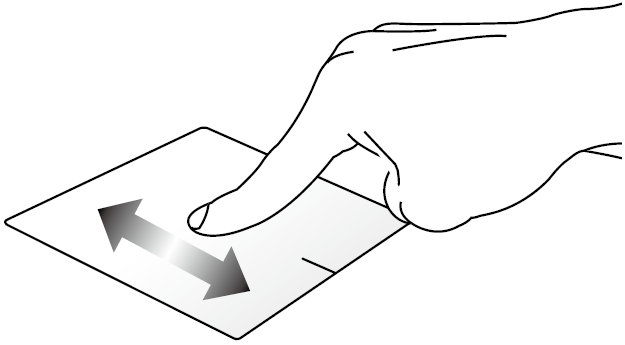 | Deslizar Vertical |
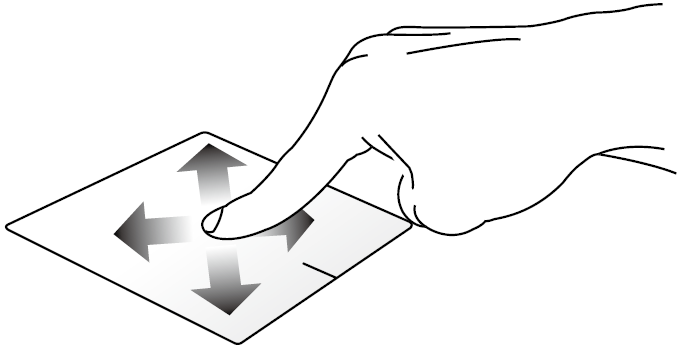 | Deslizar na Diagonal |
Gestos com um só dedo
| Gesto | Acção | Descrição |
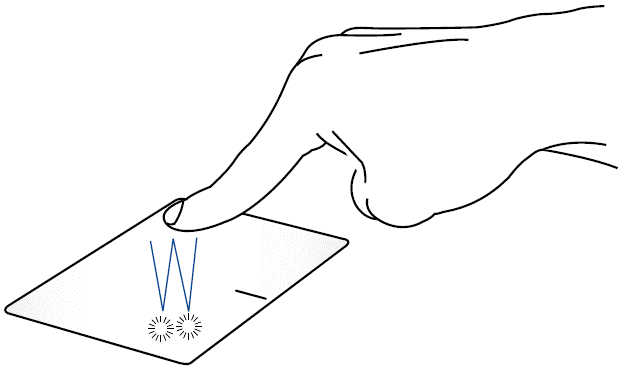 | Toque \ Duplo Toque | Toque numa aplicação para a seleccionar. Duplo-toque numa aplicação para a abrir. |
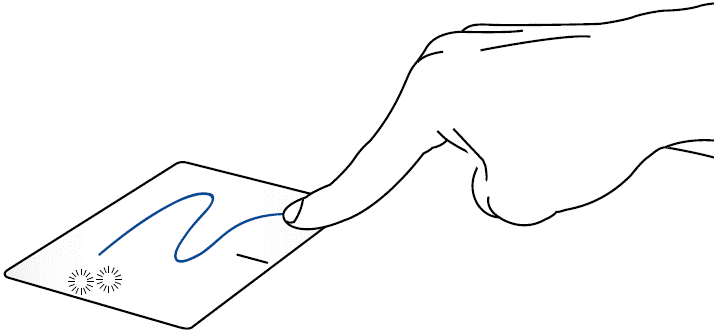 | Arrastar e soltar | Tocar duas vezes num item, depois deslizar o mesmo dedo sem o levantar do touchpad. Para deixar cair o item no seu novo local, levante o dedo do touchpad. |
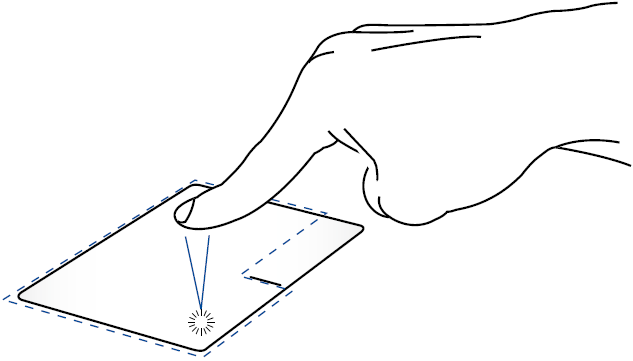 | Clique esquerdo | Clique numa aplicação para a seleccionar. Faça duplo clique numa aplicação para a lançar. |
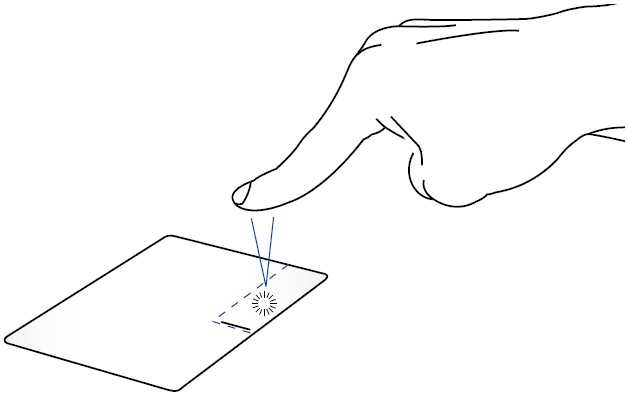 | Clique Direito | Clique neste botão para abrir o menu com o botão direito do rato. |
Gestos com dois dedos
| Gesto | Acção | Descrição |
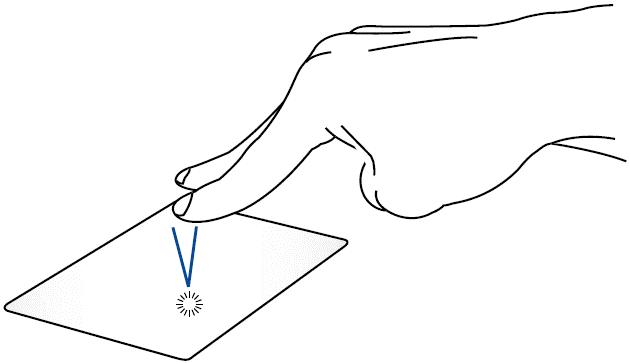 | Toque | Toque com dois dedos no touchpad para simular a função de clique com o botão direito. |
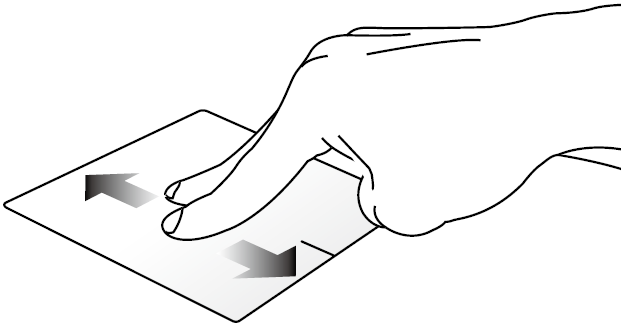 | Deslocamento de dois dedos (para cima/baixo) | Deslize dois dedos para rolar para cima ou para baixo. |
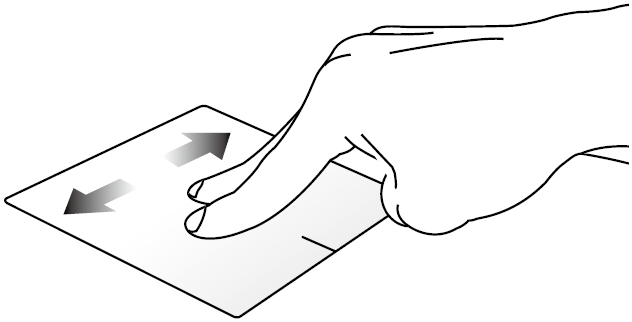 | Deslocamento de dois dedos (esquerda/direita) | Deslize dois dedos para percorrer para a esquerda ou para a direita. |
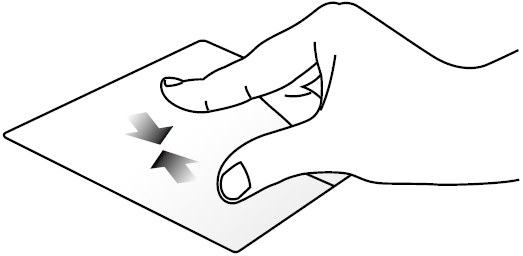 | Afastar | Junte os seus dois dedos no touchpad. |
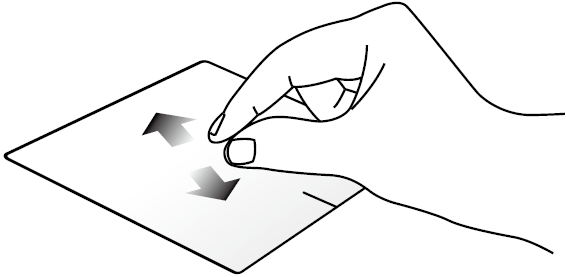 | Aproximar | Afaste os seus dois dedos no touchpad. |
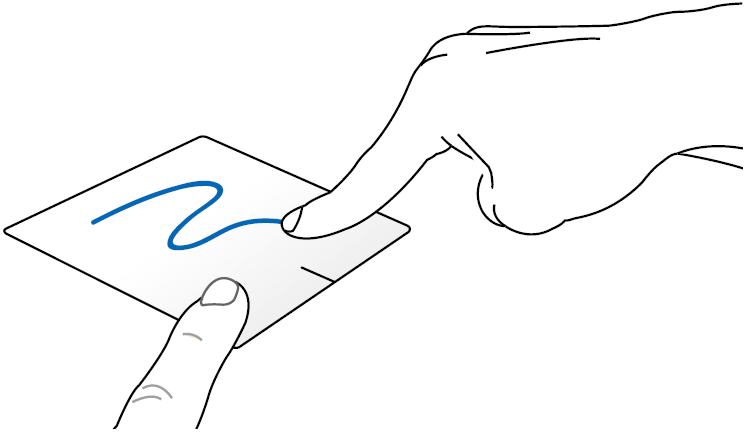 | Arrastar e soltar | Seleccionar um item e depois premir e manter premido o botão esquerdo. Utilizando o outro dedo, deslize no touchpad para arrastar o item, levante o dedo do botão para largar o item. |
Gestos de três dedos
| Gesto | Acção | Descrição |
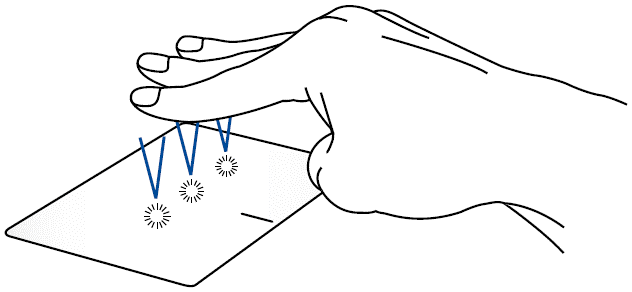 | Toque | Toque com três dedos no touchpad para invocar a pesquisa do Windows. |
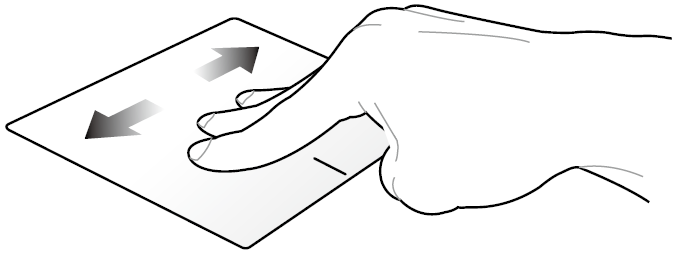 | Deslizar para a esquerda/direita | Se abriu várias aplicações, deslize três dedos para a esquerda ou para a direita para alternar entre estas aplicações. |
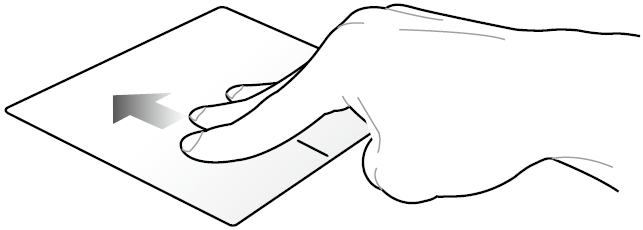 | Deslizar para cima | Deslize para cima para ver uma visão geral de todas as aplicações actualmente abertas. |
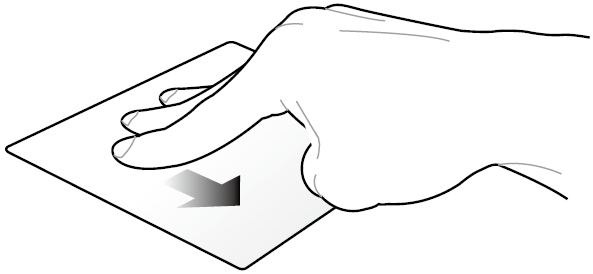 | Deslize para baixo | Deslize para baixo para mostrar a área de trabalho. |
Gestos de quatro dedos
| Gesto | Acção | Descrição |
 | Toque | Toque com quatro dedos no touchpad para invocar a pesquisa do Windows. |
 | Deslizar para a esquerda/direita | Se abriu várias aplicações, deslize três dedos para a esquerda ou para a direita para alternar entre estas aplicações. |
 | Deslizar para cima | Deslize para cima para ver uma visão geral de todas as aplicações actualmente abertas. |
 | Deslizar para abaixo | Deslize para baixo para mostrar a área de trabalho. |
Personalização do seu touchpad
Por favor, vá para a instrução relevante baseada no sistema operativo Windows actual no seu computador:
- Windows 11
- Windows 10
Sistema operativo Windows 11
- Digite e pesquise [definições do Touchpad] na barra de pesquisa do Windows①, depois clique em [Abrir]②

- Nas definições do Touchpad, é possível ajustar as definições à sua preferência.

Se quiser repor as definições e os gestos do touchpad para os padrões, seleccione [Touchpad]③ para expandir mais detalhes, e depois clique em [Reiniciar]④.

Sistema operativo Windows 10
Digite e pesquise [definições do Touchpad] na barra de pesquisa do Windows①, depois clique em [Abrir].②.
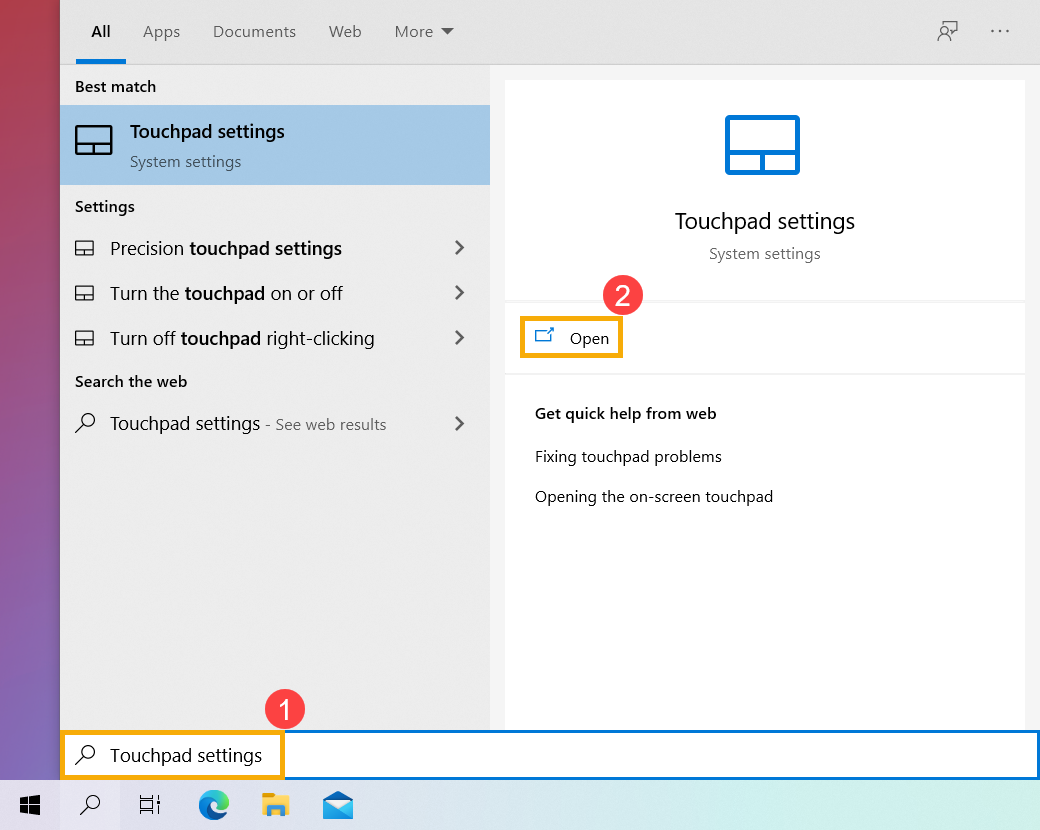
Nas definições do Touchpad, é possível ajustar as definições à sua preferência.
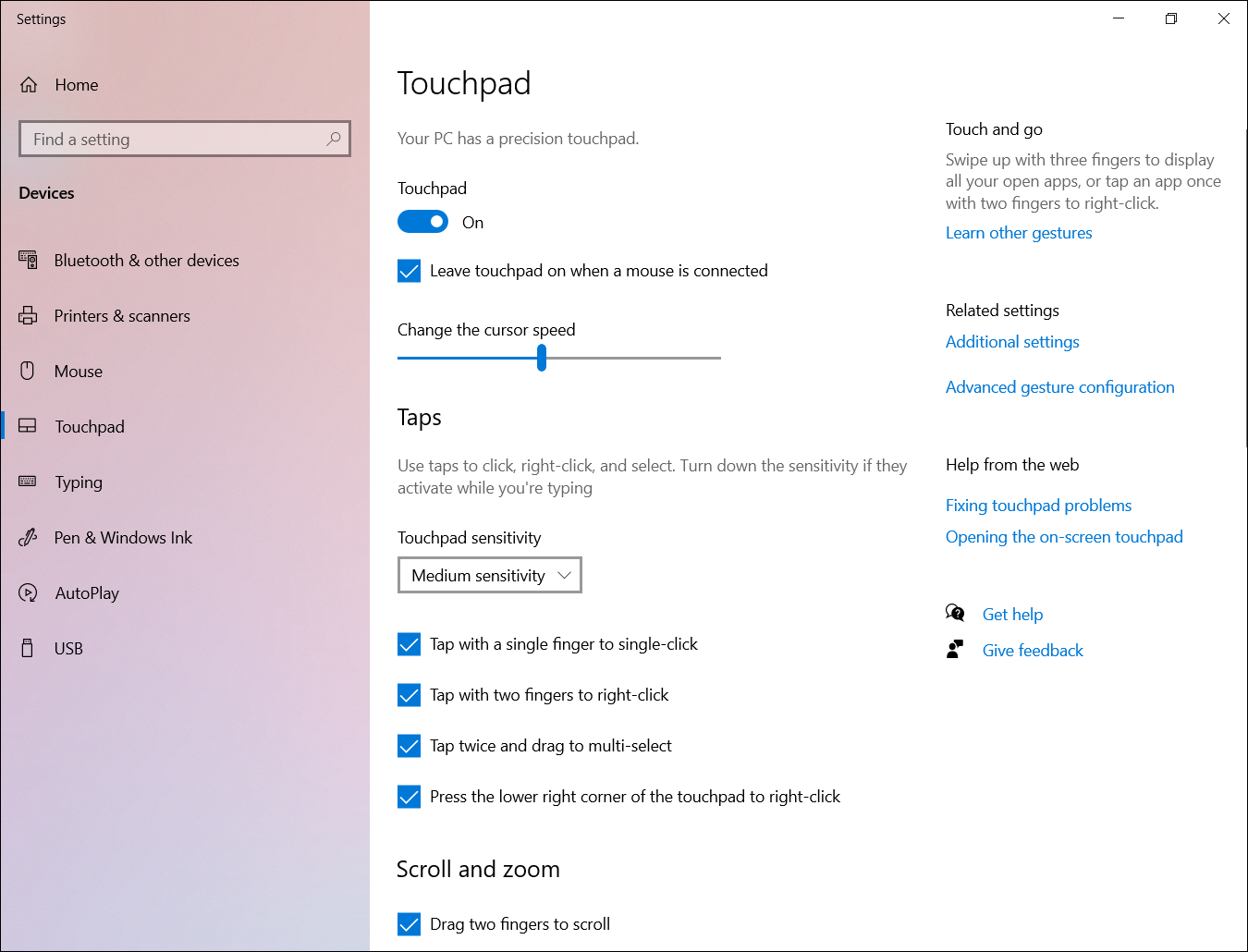
Se quiser repor as configurações do touchpad e os gestos para as predefinições, por favor desça até ao fim e depois clique em [Reiniciar].